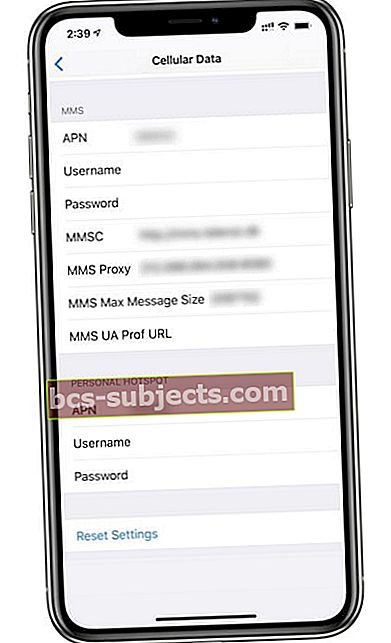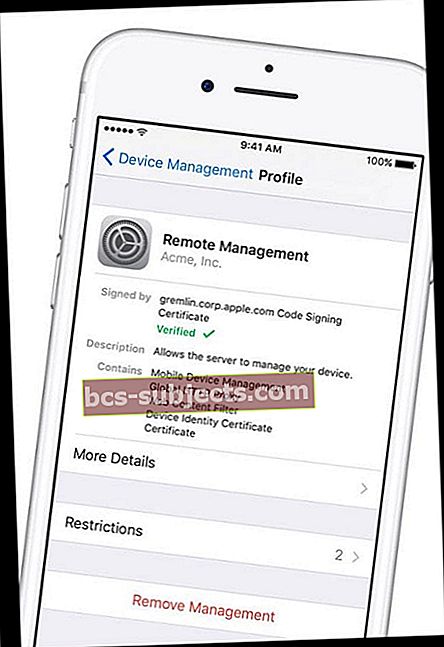هل جهاز iPhone الخاص بك قادر على إجراء مكالمات وإرسال رسائل نصية قصيرة ولكن عندما تحاول فتح تطبيق أو تصفح الإنترنت ، ترى الرسالة هل تعذر تنشيط شبكة البيانات الخلوية (أو شبكة بيانات الجوال)؟ إذا كان الأمر كذلك، فأنت لست وحدك!
أبلغ العديد من المستخدمين أنهم واجهوا الخطأ التالي: تعذر تنشيط شبكة البيانات الخلوية: أنت غير مشترك في خدمة البيانات الخلوية. اتبع النصائح أدناه لإصلاح مشكلات البيانات الخلوية على جهاز iPhone الخاص بك. بعد تنفيذ كل خطوة ، يرجى إجراء اختبار لمعرفة ما إذا تم حل المشكلة.
اتبع هذه النصائح السريعة لجعل خدمة البيانات الخلوية تعمل مرة أخرى!
- قم بإيقاف تشغيل البيانات الخلوية ، وانتظر 30 ثانية ، ثم أعد التشغيل
- قم بإيقاف تشغيل تمكين بيانات LTE وتشغيله
- أعد تشغيل الجهاز أو فرض إعادة تشغيله
- أعد تعيين إعدادات شبكة APN الخاصة بك
- قم بتعطيل أي VPN مؤقتًا
- قم بإزالة أي ملفات تعريف بما في ذلك ملفات تعريف APN
- تحديث إعدادات الناقل
- أعد ضبط إعدادات الشبكة
مقالات ذات صلة
- iPhone غير متصل بالشبكة الخلوية: كيفية استكشاف الأخطاء وإصلاحها
- يستخدم iPhone البيانات الخلوية أثناء الاتصال بشبكة Wi-Fi: أصلح هذه المشكلة
- الاستخدام الغامض أو غير المعروف لبيانات iPhone ؛ كيفية الحد من نقل البيانات
- نقطة الاتصال الشخصية لا تعمل؟ كيفية استكشاف الأخطاء وإصلاحها
النسخ الاحتياطي أولا
من الأفضل دائمًا الاحتفاظ بنسخة احتياطية من جميع بيانات iPhone الخاصة بك قبل استكشاف الأخطاء وإصلاحها. يضمن النسخ الاحتياطي أن بياناتك الشخصية آمنة ومخفية بأمان في حالة احتياجك إليها أو إذا كان جهاز iPhone الخاص بك يتطلب استعادة.

تحقق من الرسالة
إذا كانت الرسالة تقول "قم بتشغيل البيانات الخلوية (أو الهاتف المحمول) أو استخدم WiFi للوصول إلى البيانات" ، فاتبع هذه التعليمات أولاً. من المحتمل أنه تم إيقاف تشغيل هذه الميزات بعد تحديث iOS أو تحديث شركة الجوال.
قد تكون مشكلتك بسيطة مثل تشغيل WiFi أو البيانات!
إصلاحات سريعة لأجهزة iPhone: "تعذر تنشيط شبكة البيانات الخلوية."
قم بتبديل البيانات الخلوية وإيقاف تشغيلها
- اذهب إلى الإعدادات> الخلوية واضغط على مفتاح البيانات الخلوية لإيقاف تشغيله. ارجع إلى الشاشة الرئيسية وانتظر 30 ثانية أو نحو ذلك
- ثم ارجع إلى الإعدادات> الخلوية> البيانات الخلوية وأعد تشغيله. تعمل هذه العملية على تحديث ملف تعريف بيانات جهازك
قم بإيقاف تشغيله وتشغيله (أو آية ملزمة) قم بتمكين LTE
- اذهب إلىالإعدادات> الهاتف المحمول> خيارات بيانات الجوال> تمكين LTE
- قم بتوصيل هاتفك بشبكة WiFi واترك الهاتف يجلس لمدة 30 ثانية تقريبًا
أعد تشغيل هاتفك
- هل تستخدم iOS 11 أو أحدث؟ قم بإيقاف تشغيل جهازك بالذهاب إلى الإعدادات> عام> إيقاف التشغيل

- أعد تشغيل iPhone 8 أو الإصدارات الأقدم أو iPad أو iPod touch
- اضغط مع الاستمرار على الزر العلوي أو الجانبي حتى يظهر شريط التمرير
- اسحب شريط التمرير لإيقاف تشغيل جهازك تمامًا
- بعد إيقاف تشغيل الجهاز ، اضغط مع الاستمرار على الزر العلوي أو الجانبي مرة أخرى حتى ترى شعار Apple
- أعد تشغيل iPhone X والإصدارات الأحدث
- اضغط مع الاستمرار على الزر الجانبي وأي من زري الصوت حتى يظهر شريط التمرير
- اسحب شريط التمرير لإيقاف تشغيل جهاز iPhone X تمامًا
- بعد إيقاف تشغيل جهاز iPhone X ، اضغط مع الاستمرار على الزر الجانبي مرة أخرى حتى ترى شعار Apple
فرض إعادة تشغيل هاتفك
- على iPhone 8 والإصدارات الأحدث أو iPad بدون زر الصفحة الرئيسية: اضغط على زر رفع الصوت وحرره بسرعة. اضغط على زر خفض مستوى الصوت وحرره بسرعة. ثم اضغط مع الاستمرار على زر الطاقة الجانبي أو العلوي حتى ترى شعار Apple

- على iPhone 7 أو iPhone 7 Plus و iPod touch الجيل السابع: اضغط مع الاستمرار على الزر الجانبي وزر خفض مستوى الصوت لمدة 10 ثوانٍ على الأقل حتى ترى شعار Apple
- على iPhone 6s والإصدارات الأقدم ، iPad مع زر الصفحة الرئيسية ، أو iPod touch الجيل السادس أو أقل: اضغط مع الاستمرار على كل من زر الصفحة الرئيسية والزر العلوي (أو الجانبي) لمدة 10 ثوانٍ على الأقل ، حتى ترى شعار Apple
إعادة تعيين إعدادات شبكة APN
تطلب منك بعض شركات الاتصالات استخدام Access Point Name (APN) لخدمات البيانات الخلوية على iPhone و iPad. في بعض الأحيان ، تحتاج هذه الإعدادات إلى إعادة تعيين للعودة إلى معلومات APN الافتراضية لمشغل شبكة الجوال.
الزيارة الأولى الإعدادات> الخلوية> خيارات البيانات الخلوية> الشبكة الخلويةلعرض إعدادات APN الحالية. بعد ذلك ، اتصل بمشغل شبكة الجوال وتحقق من أن جهازك يستخدم إعدادات APN الصحيحة.
بدلاً من ذلك ، حاول إعادة تعيين APN الخاص بك
- بالنسبة إلى iPhone ، انتقل إلى الإعدادات> الخلوية> البيانات الخلوية> إعادة تعيين الإعدادات
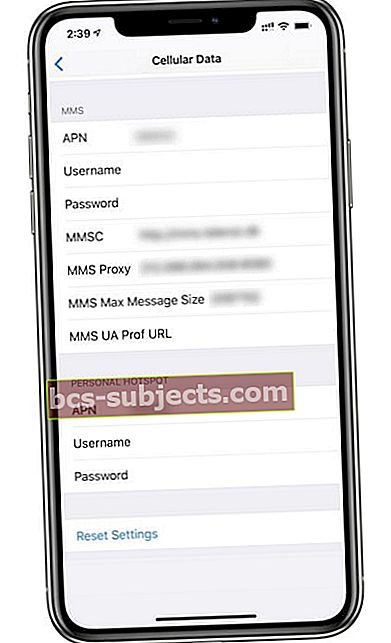
- بالنسبة لأجهزة iPad الخلوية ، تحتاج إلى إزالة ملف تعريف التكوين وإضافته مرة أخرى بالانتقال إلىالإعدادات> عام> الملف الشخصي
تلميحات إضافية حول تعذر تنشيط رسالة خطأ شبكة البيانات الخلوية
- قم بتبديل أي VPN مؤقتًا
- قم بإزالة أي ملفات تعريف (خاصة ملفات تعريف شركة APN السابقة (اسم نقطة الوصول) أو ملفات تعريف VPN.) للتحقق مما إذا كان جهاز iPhone الخاص بك يحتوي على أي ملفات تعريف ، انتقل إلى الإعدادات> عام> الملف الشخصي.إذا لم يكن لديك ملف تعريف مثبت ، فلن يظهر
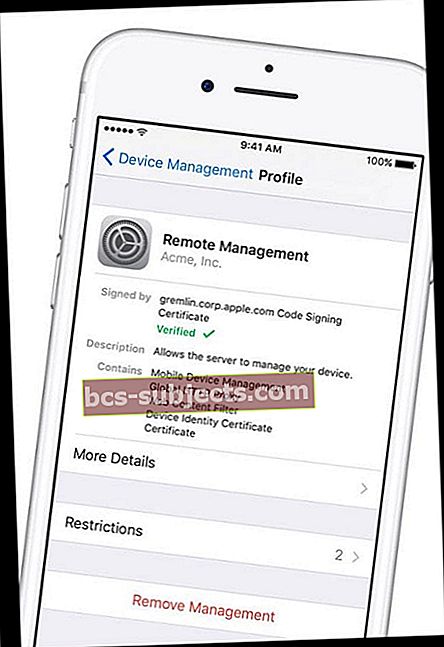
- قم بتحديث إعدادات مشغل شبكة الجوال عن طريق النقر فوق الإعدادات> عام> حول. ترى مطالبة إذا كان هناك تحديث

- أعد ضبط إعدادات الشبكة عن طريق النقر الإعدادات> عام> الإعدادات> إعادة تعيين إعدادات الشبكة
- قم بتحديث iOS الخاص بك ، إذا كان هناك تحديث ، عن طريق النقر فوق الإعدادات> عام> تحديث البرنامج
- قم بإزالة بطاقة SIM الخاصة بك وأعد إدخالها مرة أخرى

- إذا كنت تستخدم بطاقة SIM أجنبية ، فانتقل إلى الإعدادات> عام> حول> شركة الجوال. تحقق من أنه يعرض اسم شركة الجوال الحالية. إذا لم يكن كذلك ، فأعد تعيين إعدادات جهاز iPhone بالانتقال إلى الإعدادات> عام> إعادة تعيين> إعادة تعيين جميع الإعدادات

- قم أولاً بعمل نسخة احتياطية لجهازك (باستخدام iCloud أو iTunes) ثم انقر فوق الإعدادات> عام> إعادة تعيين واختر "محو كل المحتوى والإعدادات".
- قم باستعادة iPhone الخاص بك كجديد باستخدام iTunes
نصائح للقارئ
- تقترح ماري الاتصال بمشغل شبكة الجوال إذا كانت النصائح المذكورة لا تعمل. كانت قادرة على تنشيط خدمة البيانات الخاصة بها مع AT&T. قامت خدمة العملاء بمطابقة رقم IMEI الخاص بجهاز iPhone مع رقم هاتفها وحساب AT&T لاستعادة خدمة البيانات الخاصة بها. بمجرد الانتهاء من ذلك ، أعادت تشغيل iPhone وبدأت خدمة البيانات في العمل على الفور
- كما يشير قارئ DJ ، من المهم التحقق من أي ملفات تعريف تكوين VPN مثبتة عند رؤية الرسالة لا يمكن تنشيط شبكة البيانات الخلوية
- اذهب إلى الإعدادات> عام
- انتقل لأسفل إلى VPN وإذا رأيت شيئًا يقول ملف تعريف التكوين
- اضغط على اسم VPN
- في إعدادات VPN ، قم بالتمرير لأسفل إلى أسفل الشاشة وانقر فوق حذف VPN
- مقبض حذفللتأكيد
- إذا لم تتمكن من حذف VPN الخاص بك ، فجرّب ما يلي:
- أعد تثبيت VPN
- عندما يطلب منك Face ID أو Touch ID أو رمز المرور ، اضغط على إلغاء
- ثم احذف تطبيق VPN أو ملف تعريف تكوين VPN (الإعدادات> عام> VPN> الحرف "i" الأزرق بجوار اسم الاتصال> حذف VPN أو الإعدادات> عام> الملف الشخصي)